Юрий Зозуля - Компьютер на 100 %. Начинаем с Windows Vista
- Название:Компьютер на 100 %. Начинаем с Windows Vista
- Автор:
- Жанр:
- Издательство:046ebc0b-b024-102a-94d5-07de47c81719
- Год:2008
- Город:Санкт-Петербург
- ISBN:978-5-388-00129-0
- Рейтинг:
- Избранное:Добавить в избранное
-
Отзывы:
-
Ваша оценка:
Юрий Зозуля - Компьютер на 100 %. Начинаем с Windows Vista краткое содержание
Если вы только приступили к освоению азов компьютерных технологий, если вы пока еще задумываетесь, прежде чем нажать какую-либо клавишу на клавиатуре, если вы поминутно опасаетесь забыть, как запустить нужную вам программу, как отредактировать текстовый документ, как найти потерявшийся файл, – эта книга для вас. Прочитав ее, вы освоите работу в операционной системе Windows Vista, с программами из пакета Microsoft Office 2007, а также научитесь преодолевать сбои в работе вашего компьютера.
Компьютер на 100 %. Начинаем с Windows Vista - читать онлайн бесплатно ознакомительный отрывок
Интервал:
Закладка:
Все преимущества использования веб-канала будут доступны после подписки на него. Для выполнения подписки откройте содержимое нужного канала, как описано выше, перейдите по ссылке Подписаться на этот веб-канал, в появившемся окне (рис. 3.16) при необходимости измените имя канала и нажмите кнопку Подписаться.
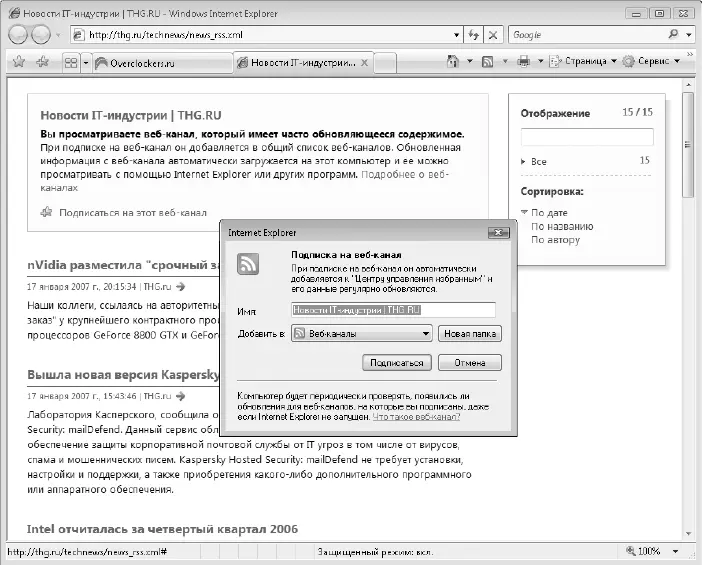
Рис. 3.16.Подписка на веб-канал
После подписки на канал Internet Explorer будет каждый день обновлять его содержимое. Для просмотра веб-каналов, на которые выполнена подписка, откройте в Internet Explorer Центр управления избранными перейдите на вкладку Веб-каналы(рис. 3.17). Названия каналов с новыми сообщениями будут выделены полужирным шрифтом, а из всплывающих подсказок вы узнаете количество новых сообщений и время по следнего обновления канала. После щелчка кнопкой мыши на выбранном канале его содержимое будет показано в окне обозревателя.
СОВЕТ
Для удобного наблюдения за веб-каналами используйте мини-приложение Заголовки новостей веб-каналов, которое имеется на боковой панели Windows Vista (см. урок 2.2).
Просмотр ранее посещенных страниц с помощью Журнала
Чтобы вернуться к одной из страниц, посещенных ранее, откройте Центр управления избранными перейдите на вкладку Журнал.Для поиска нужного сайта сначала следует щелкнуть кнопкой мыши на названии дня или недели, после чего появится список посещенных сайтов. Выбрав один из них, вы раскроете список страниц, просмотренных на этом сайте. И наконец, щелкнув кнопкой мыши на названии страницы, вы увидите ее содержимое (рис. 3.18).
СОВЕТ
Для быстрого включения панели Журнал используйте сочетание клавиш Ctrl+H.
По умолчанию ссылки в Журналесгруппированы по дням и неделям, но вы можете изменить порядок их сортировки, щелкнув кнопкой мыши на стрелке справа от кнопки Журнал.В открывшемся списке будут доступны следующие варианты: по дате, по узлу, по посещаемостии по порядку посещения.Если ни один из этих вариантов не помог вам найти нужную страницу, выберите пункт Поиск в журнале,введите фрагмент названия искомой страницы и нажмите кнопку Начать поиск.
При необходимости вы можете удалить отдельные записи или целые папки из Журнала ,щелкнув на них правой кнопкой мыши и выбрав пункт Удалить.Для полной очистки Журналавыполните команду Сервис ► Свойства обозревателя,на вкладке Общиев группе История просмотранажмите кнопку Удалитьи в открывшемся окне щелкните на кнопке Удалить историю.
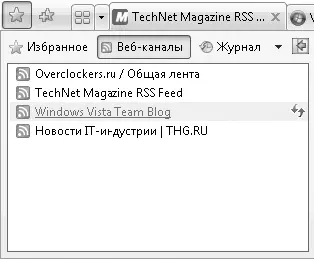
Рис. 3.17.Список каналов, на которые выполнена подписка, в Центре управления избранным
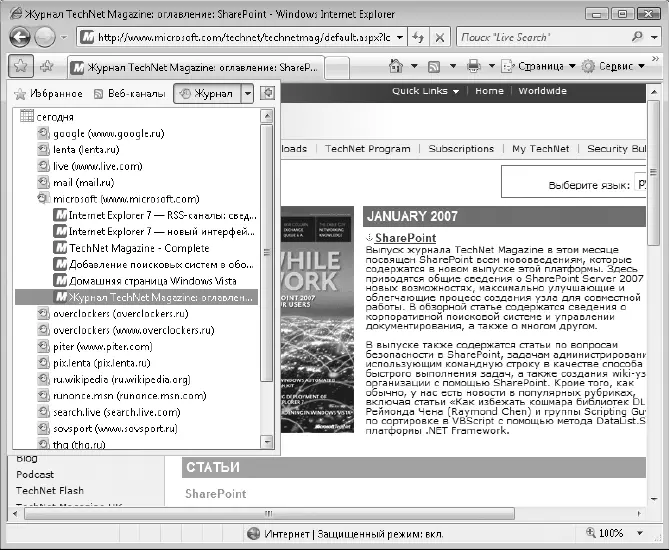
Рис. 3.18.Просмотр ранее посещенного сайта с помощью Журнала
Практическая работа 19. Поиск в Интернете. Работа с папками Избранное и Журнал
Задание 1.Научиться выполнять поиск в Интернете, настраивать параметры поиска, работать с папками Избранноеи Журнал.
Последовательность выполнения
1. Запустите Internet Explorer.
2. Щелкните кнопкой мыши на стрелке справа от строки поиска и просмотрите список установленных поисковых систем.
3. Добавьте в список новые поисковые системы следующим образом:
1) выполните команду Найти других поставщикови дождитесь загрузки страницы, показанной на рис. 3.9;
2) щелкните кнопкой мыши на названии нужной службы и нажмите кнопку Добавитьв появившемся окне. Обязательно установите поисковые системы Google, Yandex и Rambler, если они у вас отсутствуют.
4. Найдите материалы для реферата по теме, связанной с компьютерами, например «Беспроводные сети» или «Многоядерные процессоры». Для этого:
1) введите поисковый запрос в строку поиска и нажмите клавишу Enter;
2) откройте несколько наиболее подходящих страниц на новых вкладках и просмотрите их.
5. Повторите поиск с использованием других поисковых систем. Для выбора новой поисковой системы щелкните кнопкой мыши на стрелке справа от строки поиска, затем щелкните кнопкой мыши на названии нужного сервера. Сравните результаты поиска, полученные с помощью различных поисковых систем.
6. Самостоятельно найдите информацию по интересующим вас темам.
Задание 2.Добавить несколько новых адресов в папку Избранноеи выполнить ее упорядочивание. Научиться работать с папкой Журнал.
1. Найдите с помощью поисковых серверов информацию о вашем городе, например расписание поездов или самолетов, сайты и форумы о вашем городе. При этом используйте несколько поисковых серверов и разные варианты поисковых запросов.
2. Добавьте наиболее интересные страницы о вашем городе в папку Избранное следующимобразом:
1) откройте вкладку с нужной страницей;
2) на панели инструментов нажмите кнопку Добавить в избранноеи выберите в меню команду Добавить в избранное;
3) в появившемся окне отредактируйте при необходимости название ссылки и нажмите кнопку Добавить.
3. Откройте Центр управления избранными найдите в папке Избранноедобавленные вами ссылки.
4. Нажмите на панели инструментов кнопку Добавить в избранноеи выполните команду Упорядочить избранное. В появившемся окне создайте папку Мой город, куда переместите добавленные ранее ссылки.
5. В Центре управления избраннымнажмите кнопку Журнали просмотрите страницы, посещенные на предыдущем занятии.
Задание 3.Загрузить последнюю версию архиватора WinRAR с сайта разработчика.
1. С помощью строки поиска Internet Explorer выполните поиск по слову WinRAR.
2. Среди результатов поиска найдите ссылку на официальный сайт www.rarlab.com и перейдите по ней.
3. На сайте www.rarlab.com откройте страницу загрузки файлов (Downloads) и щелкните кнопкой мыши на ссылке для загрузки дистрибутива программы на русском языке (Russian).
4. В появившемся окне сохранения файла (см. рис. 3.10) нажмите кнопку Сохранить,в следующем окне выберите папку для сохранения и нажмите кнопку OK. По умолчанию предлагается папка Загрузкавашего профиля, с чем вы можете согласиться.
5. Дождитесь завершения загрузки файла и закройте информационное окно. Дистрибутив программы WinRAR понадобится нам в одном из следующих уроков.
Читать дальшеИнтервал:
Закладка:










